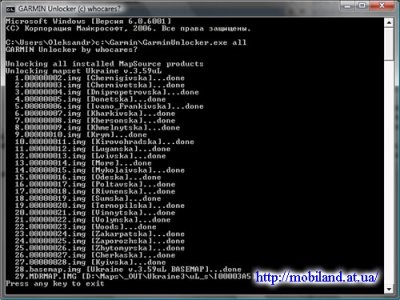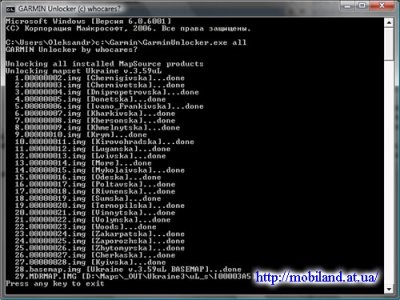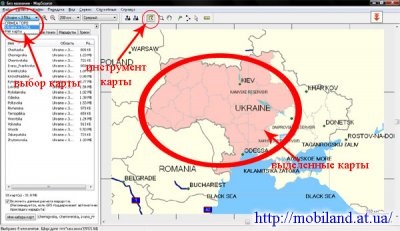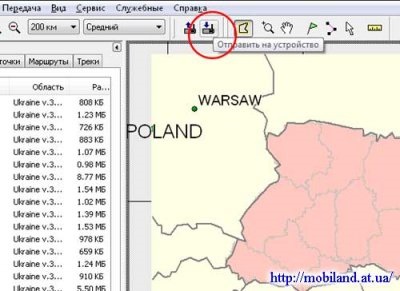Установка програмного забезпечення
Розглянемо докладно, які дії будуть потрібні від нас для правильної установки самого програмного забезпечення:
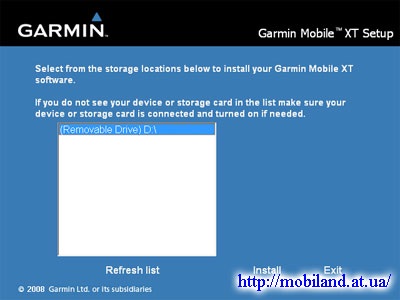
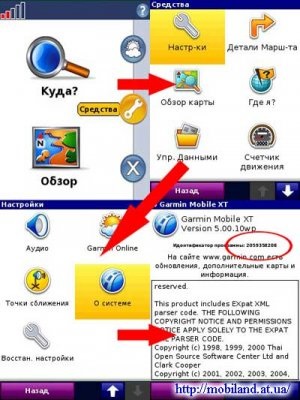
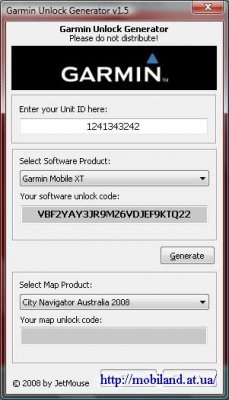
Звертаю увагу, що для зв'язку із супутником необхідно знаходиться на відкритій місцевості (тобто з прямою видимістю неба), а перший пошук супутників може зайняти деякий час (так званий холодний запуск).
Установка карт місцевості
Карти місцевості зазвичай роблять компанії-партнери компанії Garmin і вимагають за їх використання якусь суму грошей. Ми ж з міркувань, що якість цих карт для наших теренів бажає кращого за ті гроші, що просять, а так само з чистої цікавості, і виключно ознайомлювальних цілей, буде встановлювати карти самі, безкоштовно. Тобто нам треба карту перед використанням розблокувати.
Карти в ПО Garmin XT розташовані там же, де і файл ліцензії - в кореневому каталозі Garmin. Одночасно програмне забезпечення Garmin XT може працювати з чотирма картами місцевості, і карти повинні мати такі імена файлів:
# Gmapbmap.img> базова карта
# Gmapsupp.img> карта 1 (обов'язково повинна бути карта з таким ім'ям)
# Gmapsup2.img> карта 2
# Gmapprom.img> карта 3
Для довідки, в Україні, основні карти, які доступні на просторах Інтернету, це - Aeroskan (найбільші і з максимальною прорисовкой аж до будинків), CarteBlanche (ідеальне рішення для заміських поїздок - ні чого зайвого, тільки дороги), Luxena (Київ - на моє переконання, найкраща карта саме ця, є навіть промальовування дворових доріг). Так само зустрічаються карти Криму, русла Дніпра, і інші.
Найпростіший випадок, це якщо вдасться знайти в просторах мережі або у друзів розблокувати карту з розширенням .img, скопіювати її в папку Garmin, і насолоджуватися навігацією. Але як показує практика цей варіант дуже рідкісний. Рідкісний тому, що зазвичай початкові карти, які можна знайти бувають двох видів:
* У вигляді вже готового до використання файлу з розширенням .img, але при цьому вона заблокована, і в описі наводиться так званий код FID з декількох цифр (як правило - три або чотири цифри), і іноді (дуже рідко) - ще й код PID.
* У запакованому файлі виду .exe, при цьому цей файл являє собою архів з декількох файлів.
У будь-якому з варіантів карти можуть містити додаткову інформацію, у вигляді точок інтересу (заправки, готелі і тп.), Алфавітний пошук і іншими можливостями.
Bаріант установки карти заблокованої картки з розширенням .img.
Як вже було сказано, з такими картами зазвичай йде інформація про так званих кодах FID, і іноді PID. Процедура установки такої карти наступна:
[1.] Перейменовуємо карту в одне з допустимих імен (але обов'язково, як я вже говорив, повинен бути присутнім файл Gmapsupp.img, якщо його немає, то перейменовуємо саме в Gmapsupp.img)
[2.] Далі запускаємо знову Garmin Unlock Generator v1.5 і як і раніше робимо наступну процедуру: в верхнє поле (Enter your Unit ID here) пишемо цифри нашого ідентифікатора (вони нам уже відомі з того моменту, коли ми робили ліцензію для програми ), вибираємо в полі нижче (Select Software Product) - Garmin Mobile XT і натискаємо кнопку Generate.
[3.] Однак, тепер ще в поле нижній частині вікна (Select Map Product) вибираємо варіант і у вікні пишемо наш код FID, який йшов з картою. Якщо з картою так само йшов PID, то вводимо і його (для цього треба поставити галочку навпроти Enable additional fields (expert only)). Натискаємо нижню кнопку Generate. Згенерований код (з рядка Your map unlock code - не плутати з кодом з верхнього рядка Your software unlock code) пишемо в текстовий файл, якому в даному випадку присвоюємо таке ж ім'я, як і у карти, а розширення, як і в разі раніше - .unl. Наприклад, якщо у вас карта Gmapsupp.img. то файл повинен називатися Gmapsupp.unl; якщо карта називається Gmapprom.img, то файл - Gmapprom.unl. Все, ліцензія для розблокування картки готова.
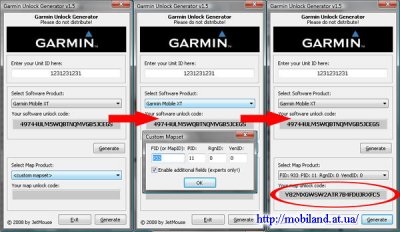
Аналогічним чином робимо з іншими картами, тільки імена файлів вже будуть інші.
Є деякий момент, який варто відзначити окремо. Буває, що файл з розширенням .img насправді містить кілька карт в одному файлі, при цьому з файлом йде відповідні пояснення про включених картах і їх коди, наприклад, наступного характеру:
В даному випадку не треба лякатися, а просто виконати вищенаведену процедуру з розблокування кожної карти, з тією лише різницею, що згенеровані коди треба записувати не в різні файли, а в один (файл-то .img, що містить карти, в даному випадку - один ). При цьому коди вставляємо в одну строчку без пробілів. Зберігаємо текстовий файл з даними кодами під таким же ім'ям, як називання файлу з набором карт, а розширення ставимо як і раніше - .unl). Так само обидва ці файлу копіюємо в кореневу папку, куди встановлена програма Garmin XT.
А як же вибрати карти (тобто переключаться між різними картами) в самому навігаторі. Дуже просто: треба зайти в «Засоби», далі перейти в «Управління даними», потім в «Набори карт» і натиснути кнопку Mapsource. У вікні ставимо (або прибираємо) галочки навпроти потрібних нам карт. Тиснемо «Готово». Усе.
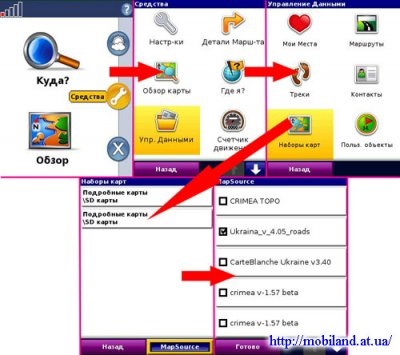
Bаріант поставки карт - в архіві з розширенням .exe.
Даний тип карт вимагає спеціального програмного забезпечення, встановленого на ваш ПК (ноутбук) - MapSource.